Auteur:
Mark Sanchez
Denlaod Vun Der Kreatioun:
5 Januar 2021
Update Datum:
1 Juli 2024
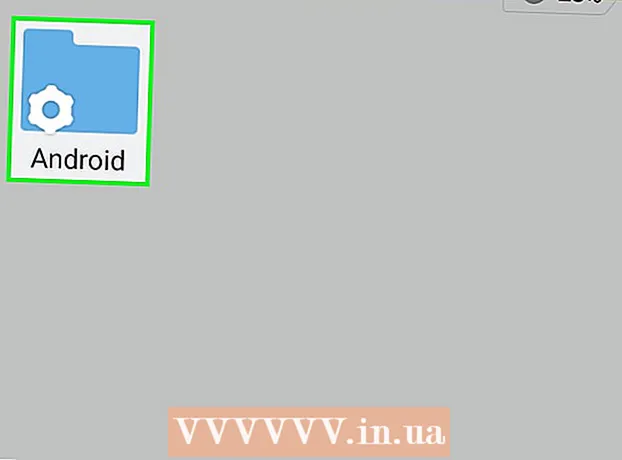
Inhalt
Dësen Artikel weist Iech wéi Dir Zougang zu Systemdateien (Rootdateien) op engem Android mobilen Apparat kritt. Fir dëst ze maachen, musst Dir Superuser Rechter (Rootrechter) um Apparat kréien an d'ES File Explorer Uwendung vum Play Store eroflueden.
Schrëtt
 1 Root Ären Apparat. Dëst ass noutwendeg fir Zougang zu den Android Systemdateien ze kréien. De Prozess fir Superuser Rechter ze kréien hänkt vum Apparatmodell of, an op e puer Modeller kënnen esou Rechter guer net kritt ginn. Léiert de Rootprozess ier Dir weidergitt.
1 Root Ären Apparat. Dëst ass noutwendeg fir Zougang zu den Android Systemdateien ze kréien. De Prozess fir Superuser Rechter ze kréien hänkt vum Apparatmodell of, an op e puer Modeller kënnen esou Rechter guer net kritt ginn. Léiert de Rootprozess ier Dir weidergitt. - De Prozess fir Superuser Rechter ze kréien ass net geféierlech, awer et annuléiert Är Garantie a kann d'Sécherheet vun Ärem Apparat kompromittéieren.
 2 Luet den ES File Explorer erof. Frot dëse Schrëtt of wann Dir dës App schonn op Ärem Apparat installéiert hutt. Open Play Store
2 Luet den ES File Explorer erof. Frot dëse Schrëtt of wann Dir dës App schonn op Ärem Apparat installéiert hutt. Open Play Store  a befollegt dës Schrëtt:
a befollegt dës Schrëtt: - tippt op d'Sichbar;
- anzeginn es Datei Explorer;
- wielt "ES File Explorer File Manager" aus dem Dropdown-Menü;
- klickt op "Installéieren";
- klickt op "Akzeptéieren" wann Dir gefrot gëtt;
- Wann Dir gefrot gëtt, wielt "Internal Memory". Installéiert den ES File Explorer net op d'SD Kaart.
 3 Lancéiert den ES File Explorer. Klickt op "Open" am Play Store oder tippt op d'ES File Explorer App Ikon.
3 Lancéiert den ES File Explorer. Klickt op "Open" am Play Store oder tippt op d'ES File Explorer App Ikon. - Wann dëst Är éischte Kéier ass ES File Explorer ze starten, musst Dir vläicht duerch e puer Säiten scrollen fir op d'Homepage ze kommen.
 4 Klickt op ☰. Et ass an der ieweschter lénkser Ecke vun Ärem Écran. Den ES File Explorer Menü gëtt op.
4 Klickt op ☰. Et ass an der ieweschter lénkser Ecke vun Ärem Écran. Den ES File Explorer Menü gëtt op.  5 Scroll down to the "Root Explorer" section. Et ass um Enn vum Menü. E wäisse Schalter erschéngt riets vun der Sektioun.
5 Scroll down to the "Root Explorer" section. Et ass um Enn vum Menü. E wäisse Schalter erschéngt riets vun der Sektioun.  6 Tippen op de wäisse Schalter nieft "Root Explorer"
6 Tippen op de wäisse Schalter nieft "Root Explorer"  . Et gëtt blo
. Et gëtt blo  ... Wann Dir Superuser Rechter kritt hutt an installéiert (an intern Erënnerung) ES File Explorer, kënnt Dir d'Systemdateien ukucken.
... Wann Dir Superuser Rechter kritt hutt an installéiert (an intern Erënnerung) ES File Explorer, kënnt Dir d'Systemdateien ukucken.  7 Waart bis d'Systemmappen an d'Dateien um Écran erschéngen. Dëst wäert an 1-2 Sekonne geschéien wann den ES File Explorer aktualiséiert gëtt.
7 Waart bis d'Systemmappen an d'Dateien um Écran erschéngen. Dëst wäert an 1-2 Sekonne geschéien wann den ES File Explorer aktualiséiert gëtt.  8 Wann néideg, korrigéiert de Feeler "Test gescheitert". Wann aus iergendengem Grond den ES File Explorer op der SD Kaart installéiert ass, de Feeler "Sorry, Test ass gescheitert. Dës Feature kann net op Ärem Apparat lafen. An dësem Fall, réckelt den ES File Explorer an d'intern Erënnerung vum Android Apparat:
8 Wann néideg, korrigéiert de Feeler "Test gescheitert". Wann aus iergendengem Grond den ES File Explorer op der SD Kaart installéiert ass, de Feeler "Sorry, Test ass gescheitert. Dës Feature kann net op Ärem Apparat lafen. An dësem Fall, réckelt den ES File Explorer an d'intern Erënnerung vum Android Apparat: - Start d'Astellunge App a klickt duerno op Uwendungen> ES File Explorer;
- dréckt "Memory";
- tippen op "Änneren" an der "SD Kaart" Sektioun;
- klickt op "Intern Memory";
- waart op den ES File Explorer fir an d'intern Erënnerung ze plënneren.
 9 Browst duerch Är Android System Ordner a Dateien. Dateien a Classeure kënne wéi gewinnt gekuckt ginn, awer elo weist den Écran (dank ES File Explorer) Systemdateien an Ordner.
9 Browst duerch Är Android System Ordner a Dateien. Dateien a Classeure kënne wéi gewinnt gekuckt ginn, awer elo weist den Écran (dank ES File Explorer) Systemdateien an Ordner. - Classeure déi méi hell a Faarf si wéi Standard Classeure si Systemmappen.
- Touch d'Systemdateien net wann Dir net wësst wou se féieren. Denkt drun datt Är Handlungen den Apparat kënne beschiedegen.
Tipps
- Mir empfeelen Iech Ären Android System ze aktualiséieren ier Dir op seng Systemdateien zougitt, well Dateie kënnen ofhängeg vum Betribssystem änneren.
Warnungen
- Läscht keng Dateien an Uwendungen ausser Dir wësst wou et féiert. Wann Dir eng wichteg Systemdatei läscht, kënnt Dir Ären Apparat beschiedegen.



